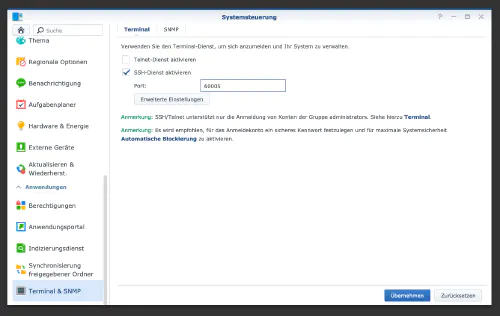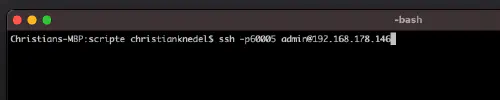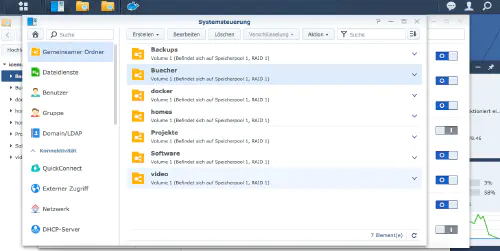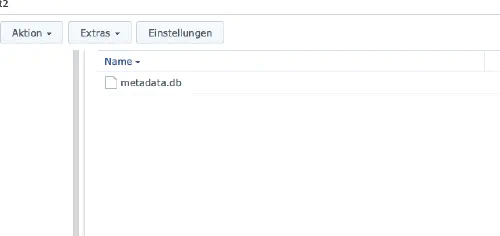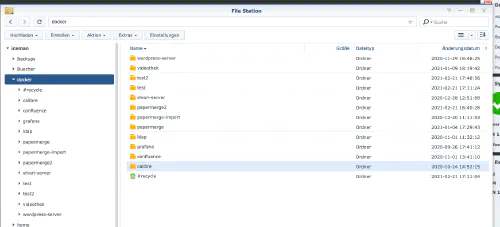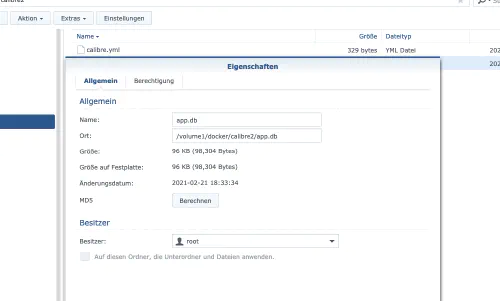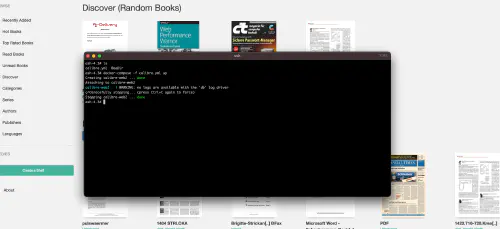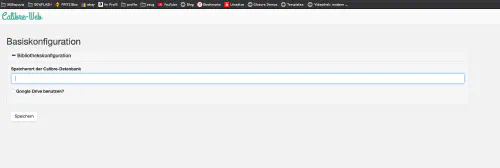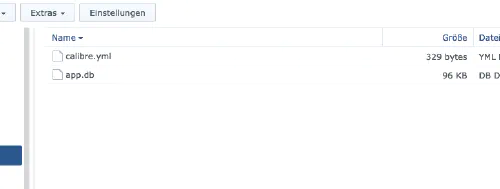Il existe déjà un tutoriel plus simple sur ce blog : Synology-Nas : Installer Calibre Web comme bibliothèque d’ebooks. Ce tutoriel est destiné à tous les professionnels de Synology-DS.
Étape 1 : Préparer Synology
La première chose à faire est d’activer le login SSH sur le Diskstation. Pour cela, il faut aller dans le “Panneau de configuration” > “Terminal”.
Ensuite, on peut se connecter via “SSH”, le port indiqué et le mot de passe de l’administrateur (les utilisateurs de Windows utilisent Putty ou WinSCP).
Je me connecte via Terminal, winSCP ou Putty et je laisse cette console ouverte pour plus tard.
Étape 2 : Créer un dossier de livres
Je crée un nouveau dossier pour la bibliothèque Calibre. Pour cela, je vais dans “Contrôle du système” -> “Dossier partagé” et je crée un nouveau dossier “Buecher”. S’il n’y a pas encore de dossier “Docker”, il faut le créer.
Étape 3 : Préparer le dossier de livres
Il faut maintenant télécharger et décompresser le fichier suivant : https://drive.google.com/file/d/1zfeU7Jh3FO_jFlWSuZcZQfQOGD0NvXBm/view. Le contenu (“metadata.db”) doit être placé dans le nouveau répertoire de livres, voir :
Étape 4 : Préparer le dossier Docker
Je crée un nouveau répertoire appelé “calibre” dans le répertoire Docker :
Ensuite, je passe dans le nouveau répertoire et j’y crée un nouveau fichier appelé “calibre.yml” avec le contenu suivant :
version: '2'
services:
calibre-web:
image: linuxserver/calibre-web
container_name: calibre-web-server
environment:
- PUID=1026
- PGID=100
- TZ=Europe/Berlin
volumes:
- /volume1/Buecher:/books
- /volume1/docker/calibre:/briefkaste
ports:
- 8055:8083
restart: unless-stopped
Dans ce nouveau fichier, plusieurs endroits doivent être adaptés comme suit:* PUID/PGID : dans PUID/PGID, l’ID d’utilisateur et de groupe de l’utilisateur DS doit être saisi. J’utilise ici la console de “l’étape 1” et les commandes “id -u” pour voir l’ID de l’utilisateur. Avec la commande “id -g”, j’obtiens l’ID de groupe.* ports : pour les ports, la partie avant “8055 :” doit être adaptée.RépertoiresTous les répertoires de ce fichier doivent être corrigés. Les adresses correctes sont visibles dans la fenêtre de propriétés de la DS. (Capture d’écran à venir)
Étape 5 : Démarrage du test
Pour cette étape également, je peux utiliser la console. Je passe dans le répertoire Calibre et j’y démarre le serveur Calibre via Docker-Compose.
$ cd /volume1/docker/calibre
$ sudo docker-compose -f calibre.yml up -d
Étape 6 : Mise en place
Ensuite, je peux appeler mon serveur Calibre avec l’IP de la station de disques et le port attribué à l'“étape 4”. Dans le setup, j’utilise mon point de montage “/books”. Ensuite, le serveur est déjà utilisable.
Étape 7 : Finalisation de la configuration
La console est également nécessaire à cette étape. J’utilise la commande “exec” pour sauvegarder la base de données de l’application interne au conteneur.
$ sudo docker exec -it calibre-web-server cp /app/calibre-web/app.db /briefkaste/app.db
Ensuite, j’arrête le serveur Calibre :
$ sudo docker-compose -f calibre.yml down
version: '2'
services:
calibre-web:
image: linuxserver/calibre-web
container_name: calibre-web-server
environment:
- PUID=1026
- PGID=100
- TZ=Europe/Berlin
volumes:
- /volume1/Buecher:/books
- /volume1/docker/calibre/app.db:/app/calibre-web/app.db
ports:
- 8055:8083
restart: unless-stopped
Le serveur peut ensuite être redémarré :
$ sudo docker-compose -f calibre.yml up -d